2019年11月22日更新
【Evernote】Google Chrome拡張機能のウェブアプリを紹介!
Google Chrome拡張機能のウェブアプリであるEvernote。今回はEvernoteの活用方法や保存・設定方法についてご紹介致します。Evernoteは大変便利ですので、Google Chromeを活用している方は導入をご検討下さい。

目次
- 1【Evernote】Google Chrome拡張機能のウェブアプリ〜クリップ〜
- ・Evernoteとは
- ・Evernote Web Clipper
- 2【Evernote】Google Chrome拡張機能のウェブアプリ〜カレンダー〜
- ・KanMeet Calendar Synchronizer for Evernote
- 3【Evernote】Google Chrome拡張機能のウェブアプリ〜ショートカット〜
- ・Evernote Web
- 4【Evernote】Google Chrome拡張機能のウェブアプリ〜共有〜
- ・Shareaholic for Google Chrome
- ・Taberareloo
- ・最後に
- ・合わせて読みたい!Evernoteに関する記事一覧
【Evernote】Google Chrome拡張機能のウェブアプリ〜クリップ〜
Google Chrome拡張機能のウェブアプリであるEvernote。Evernoteは便利なウェブアプリなので、まだご存知でない方は本稿で是非、活用方法や保存設定について知っていただければと思います。
Evernoteとは
Evernoteとは自分で残しておきたいメモをクリップする役割の他にインターネットブラウザからウェブサイトを保存して好きな時に閲覧する事が出来るGoogleChromeの便利な拡張機能です。
EvernoteはGoogleアカウントがあればすぐにGoogleChromeへ拡張機能として追加する事が出来ます。上記画像のEvernoteのログイン画面で「Googleで続行」をクリックします。
「Googleで続行」をクリックすると、上記画像のようなページに移動しますので、自分が登録しているアカウントを選択しましょう。
Evernoteの使い方
ここでは、Evernoteでブラウザ上に自分のメモを保存する方法について紹介していきます。上記画像はEvernoteのホーム画面です。ホーム画面内左にある「新規ノート」で新たなノートを作っていきます。
「新規ノート」をクリックすると、上記画像のような表示がされますので、赤枠内にEvernoteへ保存したい文章等を入力していきます。
今回は「Evernote」と入力しました。上記画像の赤枠を見ると、Evernoteという文字が保存されている事が分かります。ブラウザ上に保存していく事が出来る便利な機能ですので、是非ご活用下さい。
Evernote Web Clipper
ここでは、EvernoteのGoogleChrome拡張機能であるEvernote Web Clipperについてご紹介していきます。
Evernote Web ClipperはインターネットブラウザからWEBページを保存する事が出来る大変便利な機能になっております。
ブラウザからWebページを保存できる
Evernote Web ClipperはインターネットブラウザからWEBページを保存する事が出来ます。ここではEvernote Web ClipperをGoogleChromeに追加する為の設定と使い方についてご紹介していきます。
GoogleChromeへの追加設定や使い方はとても簡単ですので、是非参考にしていただき、活用してもらえればと思います。
Evernote Web Clipperの追加方法
Evernote Web ClipperをGoogleChromeへ追加するにあたり、まずはEvernoteのホームページに移動します。
ホームページにある「機能」内にある「Webクリッパー」をクリックして下さい。クリック後は上記画像のようなページに移動しますので、「WEBクリッパーを入手」をクリックします。
「Webクリッパーを入手」をクリックするとChromeウェブストアに移動しますので、「Chromeに追加」をクリックして下さい。追加は無料で出来ます。
「Chromeに追加」をクリックすると、上記画像のようなポップアップが表示されますので、「拡張機能を追加」をクリックして下さい。
上記画像のようにブラウザにEvernote Web Clipperが追加されました。追加作業は以上となります。
Evernote Web Clipperの使い方
ChromeにEvernote Web Clipperを追加出来たので、続いて使い方について説明していきます。Evernote Web Clipperの使い方もとても簡単なので、参考の上、活用してもらえればと思います。
まずはChrome上に追加されているEvernote Web Clipperのアイコンをクリックします。クリックすると上記画像のような表示がされますので、「クリップを保存」をクリックして下さい。
「クリップを保存」をクリックすると、続けて上記画像のような表示がされますので、「Evernoteで表示」をクリックして下さい。
Evernoteのホーム画面に移動しますので、保存されている事を確認して下さい。無事に保存されていると上記画像のようにクリップが追加されます。保存したWebページを表示したい時はそのクリップをクリックして下さい。
上記画像のように保存されたページを閲覧する事が出来ます。これで使い方の説明は終了です。Evernote Web Clipperは保存がとても簡単なのに便利なので、是非ご活用いただければと思います。
 【Google Chrome】Evernoteにクリップできないときの対処法!
【Google Chrome】Evernoteにクリップできないときの対処法!【Evernote】Google Chrome拡張機能のウェブアプリ〜カレンダー〜
GoogleChromeの拡張機能であるEvernoteは本当に便利です。そんなEvernoteですが、Googleのカレンダーの日程等をEvernoteに保存出来る拡張機能がありますのでご紹介致します。
KanMeet Calendar Synchronizer for Evernote
Googleカレンダーの日程を保存するには、「KanMeet Calendar Synchronizer for Evernote」が必要となります。KanMeet Calendar Synchronizer for EvernoteはGoogleChromeの拡張機能です。
Googleカレンダーの予定を集約して活用できる
GoogleChromeの拡張機能であるKanMeet Calendar Synchronizer for EvernoteはGoogleカレンダーの予定を集約して保存する事が出来ます。
このKanMeet Calendar Synchronizer for EvernoteとGoogleカレンダーを紐づける事によって、Googleカレンダーで新たに予定を入力した時に、Evernoteにも同時登録をする事が出来ます。
KanMeet Calendar Synchronizer for EvernoteはGoogleChromeの拡張機能としてかなり便利なものですので、是非導入を検討いただければと思います。
 【Google Chrome】ハードウェアアクセラレーションのオン/オフ設定方法!
【Google Chrome】ハードウェアアクセラレーションのオン/オフ設定方法!【Evernote】Google Chrome拡張機能のウェブアプリ〜ショートカット〜
GoogleChromeの拡張機能であるEvernoteには他にも便利な機能があります。そのうちの一つがEvernoteのショートカットが設定出来るEvernote Webです。
Evernote Web
Evernote WebはEvernoteのショートカットを設定する事が出来ます。ショートカットの設定詳細については公式サイトで紹介しています。
Evernoteのショートカットを設定できる
GoogleChromeの拡張機能であるEvernoteのショートカットを使用する事で、作業の効率化を図る事が出来ます。元々便利なEvernoteですが、より良い作業のサポートになりますので、是非覚えてもらえればと思います。
 【Google Chrome】ホームボタンの表示方法!設定方法も解説!
【Google Chrome】ホームボタンの表示方法!設定方法も解説!【Evernote】Google Chrome拡張機能のウェブアプリ〜共有〜
GoogleChromeの拡張機能であるEvernoteの便利なアプリとして「Shareaholic for Google Chrome」というものがあります。
Shareaholic for Google Chrome
この「Shareaholic for Google Chrome」はEvernoteで入力したノートを様々なサービスに共有させる事が出来ます。
Evernoteのノートを様々なサービスに共有できる
「Shareaholic for Google Chrome」を使用する事によって、内部だけでなく外部にも簡単に共有する事が出来るので非常に便利なアプリとなっております。
Taberareloo
他にも、「Taberareloo」というGoogleChromeの拡張機能があります。このTaberarelooは写真やメモの他、引用等を様々なサービスにポストする事が出来ます。
日本向けのサービスの共有に対応
「Taberareloo」は日本向けのサービスへの共有にも対応しておりますので、日本人でも不便なく活用する事が出来ます。
最後に
今回はGoogleChromeの拡張機能であるEvernoteについてご紹介致しました。便利なEvernoteですが、知らない使い方もあったかと思いますので、公式サイトを見ながら覚えてもらえればと思います。
Evernoteの機能を使いこなす事によって、より効率的に作業を進める事が出来ますので、是非ご検討いただけますと幸いです。
合わせて読みたい!Evernoteに関する記事一覧
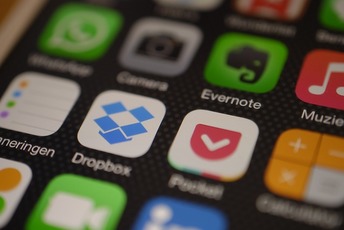 「Evernote」と「Dropbox」の違い!特徴と使い分け方を解説!
「Evernote」と「Dropbox」の違い!特徴と使い分け方を解説! Evernoteの整理方法!タグを使った整理術を詳しく解説!【2019年】
Evernoteの整理方法!タグを使った整理術を詳しく解説!【2019年】 【Evernote】タグを使いこなす裏技!タグの付け方も解説!
【Evernote】タグを使いこなす裏技!タグの付け方も解説! 【Evernote】PDFファイルの取り込み/管理する方法を解説!
【Evernote】PDFファイルの取り込み/管理する方法を解説!




























